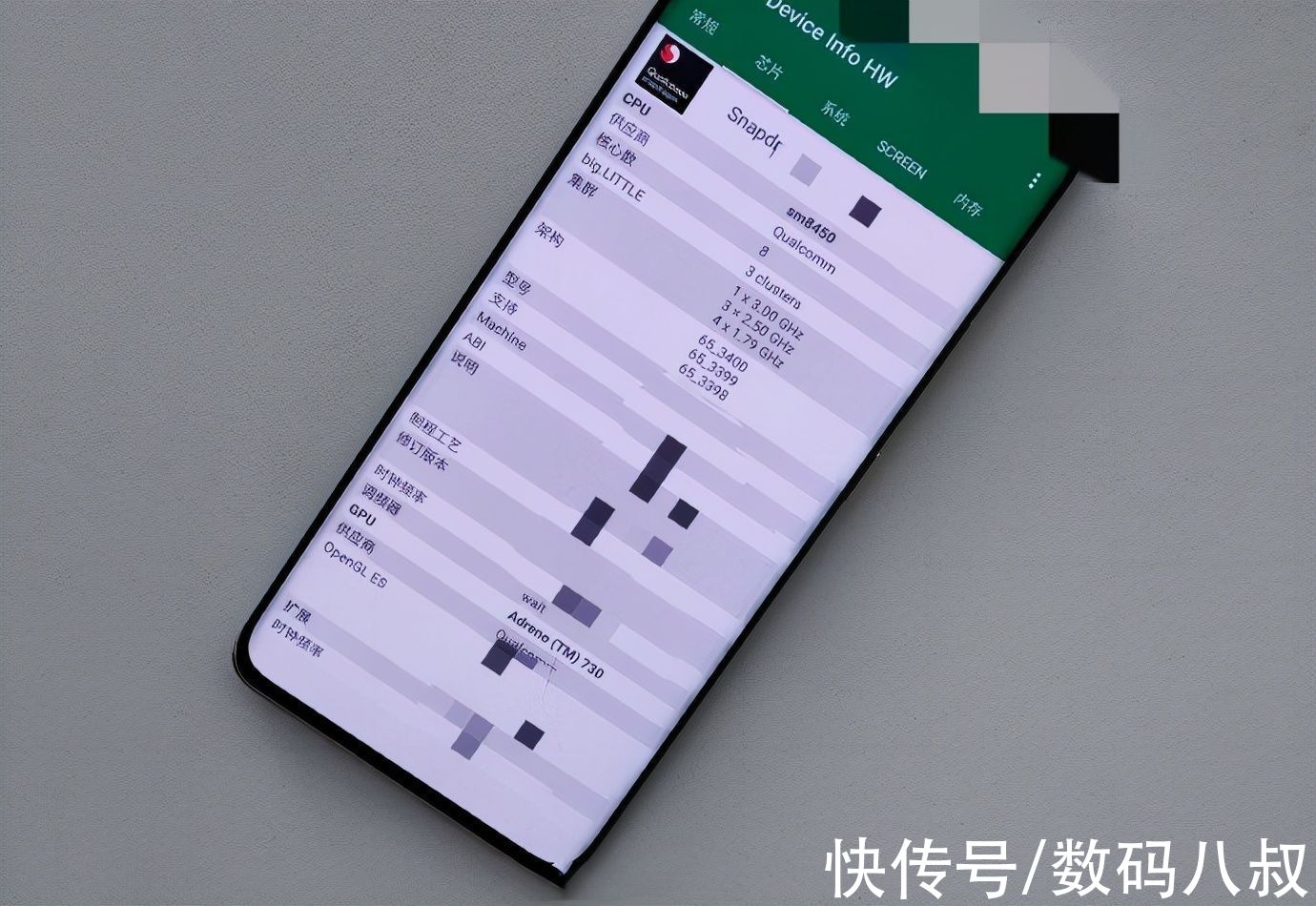不少朋友还不了解cad绘制三维图的简单操作,那么下面我们一起去学习一下cad绘制三维图的操作方法,相信对大家一定会有所帮助的 。
cad绘制三维图的简单操作

文章插图
1、首先打开cad软件,然后在右下角的二维草图与注释,切换工作空间为三维建模 。

文章插图

文章插图
2、在菜单栏的视图中选择西南等轴测等三维视图模式,方便我们画图 。

文章插图
3、为了方便观看可以在菜单栏的渲染中选择概念模式 。
【cad画三维图步骤 cad绘制三维图的简单操作】

文章插图
4、配合工具栏中的长方体、拉伸等工具就可以用cad画三维图了 。

文章插图
5、虽然画三维图不是cad的强项,但是一些基本的零件图用cad画还是很方便的,随着cad版本的更新功能也越来越强大 。

文章插图
快来学习学习cad绘制三维图的简单操作内容吧,一定会帮到大家的 。
推荐阅读
- 余额宝收益率怎么计算? 余额宝如何计算收益
- 最全钢筋符号大全 钢筋直径符号
- 读杜甫的旅夜书怀! 旅夜书怀 杜甫
- 奶酪怎么做硬
- bluestacks使用教程 bluestacks设置按键的操作流程
- 南瓜子,西瓜子,葵花子,唠唠哪种瓜子营养高、更健康? 西瓜子是什么瓜的子
- ps直线工具变成箭头了怎么办 ps直线工具变成箭头的处理操作
- 新疆是什么味儿的?(羊肉篇 新疆刀郎羊)
- 如何徒手剥猕猴桃